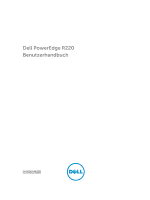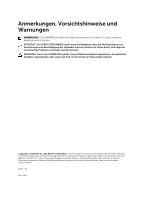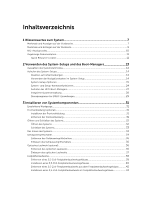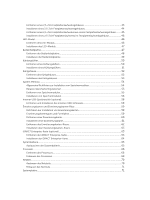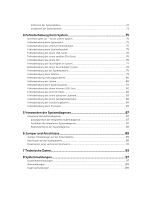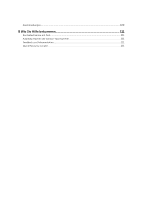Dell PowerEdge R220 Dell PowerEdge R220 Owners Manual
Dell PowerEdge R220 Manual
 |
View all Dell PowerEdge R220 manuals
Add to My Manuals
Save this manual to your list of manuals |
Dell PowerEdge R220 manual content summary:
- Dell PowerEdge R220 | Dell PowerEdge R220 Owners Manual - Page 1
Dell PowerEdge R220 Benutzerhandbuch Vorschriftenmodell: E10S Vorschriftentyp: E10S003 - Dell PowerEdge R220 | Dell PowerEdge R220 Owners Manual - Page 2
Hardware oder ein Verlust von Daten droht, und zeigt auf, wie derartige Probleme vermieden werden können. WARNUNG: Durch eine WARNUNG werden Sie auf Gefahrenquellen sonstigen Rechten an geistigem Eigentum geschützt. Dell™ und das Dell Logo sind Marken von Dell Inc. in den Vereinigten Staaten und/ - Dell PowerEdge R220 | Dell PowerEdge R220 Owners Manual - Page 3
14 System-Setup-Optionen...15 System- und Setup-Kennwortfunktionen 24 Aufrufen des UEFI-Boot-Managers 27 Integrierte Systemverwaltung...28 Dienstprogramm für iDRAC-Einstellungen 29 3 Installieren von Systemkomponenten 31 Empfohlene Werkzeuge...31 Frontverkleidung (optional)...31 Installieren - Dell PowerEdge R220 | Dell PowerEdge R220 Owners Manual - Page 4
Kühlgehäuses...53 System Memory...54 Allgemeine Richtlinien zur Installation von Speichermodulen 54 Beispiel- USB-Speicherstick (optional 58 Entfernen und Installieren des internen USB-Schlüssels 58 Erweiterungskarten und Erweiterungskarten-Riser 59 Richtlinien zur Installation - Dell PowerEdge R220 | Dell PowerEdge R220 Owners Manual - Page 5
externen Verbindungen 75 Fehlerbehebung beim Grafiksubsystem 75 Fehlerbehebung bei einem USB-Gerät 76 Fehlerbehebung bei einem seriellen E/A-Gerät 76 Fehlerbehebung ...85 5 Verwenden der Systemdiagnose 87 Integrierte Dell-Systemdiagnose...87 Einsatzbereich der integrierten Systemdiagnose 87 - Dell PowerEdge R220 | Dell PowerEdge R220 Owners Manual - Page 6
Alarmmeldungen...109 9 Wie Sie Hilfe bekommen 111 Kontaktaufnahme mit Dell...111 Ausfindig machen der Service-Tag-Nummer 111 Feedback zur Dokumentation...111 Quick Resource Locator...111 - Dell PowerEdge R220 | Dell PowerEdge R220 Owners Manual - Page 7
. Diese Taste kann mit einer aufgebogenen Büroklammer betätigt werden. Verwenden Sie diese Taste nur, wenn Sie durch einen qualifizierten Support-Mitarbeiter dazu aufgefordert werden, oder wenn die Information in der Betriebssystemdokumentation angegeben ist. Ermöglicht das Anschließen eines VGA - Dell PowerEdge R220 | Dell PowerEdge R220 Owners Manual - Page 8
ück, indem Sie es entfernen und neu installieren. Wenn das Problem weiterhin besteht, lesen Sie Wie Sie Hilfe bekommen. Die Anzeige der Vorder- und Rückseite dienen dazu, ein bestimmtes System innerhalb eines Racks zu lokalisieren. Wird eine dieser Tasten gedrückt, blinkt die Systemstatusanzeige auf - Dell PowerEdge R220 | Dell PowerEdge R220 Owners Manual - Page 9
iDRAC Settings (iDRAC-Einstellungen) deaktiviert ist), halten Sie die Taste länger als 15 Sekunden gedrückt. Ermöglichen das Anschließen von USB-Geräten an das System. Die Anschlüsse sind USB-2.0-konform. Ein ausziehbares Etikettenfeld, auf dem Sie nach Bedarf Systeminformationen wie die Service - Dell PowerEdge R220 | Dell PowerEdge R220 Owners Manual - Page 10
Problems überprüft werden muss. Die Identifikationstasten auf der Vorder- und Rückseite dienen dazu, ein bestimmtes System innerhalb eines Racks , um den BIOS-Progress-Modus zu aktivieren. Um den iDRAC zurückzusetzen (falls er nicht unter der Option iDRAC Settings (iDRAC-Einstellungen) deaktiviert - Dell PowerEdge R220 | Dell PowerEdge R220 Owners Manual - Page 11
von PowerEdge und PowerVault die Seite dell.com/ support/manuals auf und geben Sie die Service-Tag- Installation oder zum Austausch von Systemkomponenten enthalten. Dieses Dokument steht online unter dell.com/support/manuals zur Verfügung. • In der zusammen mit der Rack-Lösung gelieferten Rack - Dell PowerEdge R220 | Dell PowerEdge R220 Owners Manual - Page 12
den modellspezifischen Quick Resource(QR)-Code auf Ihrem Dell PowerEdge-System. Scannen Sie das folgende Bild, um den QR-Code auszuprobieren. 12 - Dell PowerEdge R220 | Dell PowerEdge R220 Owners Manual - Page 13
, Hardwarediagnose, Firmware-Updates und Plattformkonfiguration über eine grafische Benutzeroberfläche. Der genaue LC2-Funktionsumfang ist von der erworbenen iDRAC-Lizenz abhängig. Weitere Information finden Sie in der Dell LC2Dokumentation auf dell.com/esmmanuals. Aufruf des BIOS-Boot-Managers oder - Dell PowerEdge R220 | Dell PowerEdge R220 Owners Manual - Page 14
Boot Settings (Starteinstellungen) im System-Setup ausgewählt werden. Nachdem Sie den Startmodus festgelegt haben, startet das System im ausgewählten Startmodus, und Sie fahren in diesem Modus mit der Installation des Betriebssystems fort. Danach müssen Sie das System im selben Startmodus (BIOS - Dell PowerEdge R220 | Dell PowerEdge R220 Owners Manual - Page 15
BIOS (System-BIOS) Diese Option wird verwendet, um BIOS-Einstellungen anzuzeigen und zu konfigurieren. iDRAC Settings (iDRACEinstellungen) Diese Option wird verwendet, um iDRAC-Einstellungen anzuzeigen und zu konfigurieren. Device die BIOS-Version, die Service-Tag-Nummer usw. Memory Settings - Dell PowerEdge R220 | Dell PowerEdge R220 Owners Manual - Page 16
Boot Settings Zeigt Optionen an, mit denen der Startmodus (BIOS oder UEFI) festgelegt wird. (Starteinstellungen) Ermöglicht das Ändern der UEFI- und BIOS-Starteinstellungen. Integrated Devices Zeigt Optionen an, mit denen die Controller BIOS-Version an. System-ServiceTag-Nummer Zeigt die Service - Dell PowerEdge R220 | Dell PowerEdge R220 Owners Manual - Page 17
. Systemspeicherspa Zeigt die Spannung des Systemspeichers an. nnung Video Memory Zeigt die Größe des Grafikspeichers an. Systemspeichertes t gesetzt ist, zeigt das BIOS alle logischen Prozessoren an. Wenn die Option auf Disabled (Deaktiviert) gesetzt ist, zeigt das BIOS pro Kern nur einen - Dell PowerEdge R220 | Dell PowerEdge R220 Owners Manual - Page 18
Kerne je Prozessor) auf All (Alle) gesetzt. Prozessor 64-Bit Support Zeigt an, ob die Prozessoren 64-Bit-Erweiterungen unterstützen. -Controller: Off (Aus), ATA, AHCI oder RAID. Standardmäßig ist die Option „Embedded SATA" (Integriertes SATA) auf AHCI gesetzt. Die Option Auto aktiviert die BIOS- - Dell PowerEdge R220 | Dell PowerEdge R220 Owners Manual - Page 19
gesetzt. ANMERKUNG: Bei der Einstellung UEFI ist das Menü BIOS Boot Settings (BIOSStarteinstellungen) deaktiviert. Bei der Einstellung BIOS ist das Menü UEFI Boot Settings (UEFI-Starteinstellungen) deaktiviert. Boot Sequence Retry (Wiederholung der Startreihenfolge) Ermöglicht das Aktivieren oder - Dell PowerEdge R220 | Dell PowerEdge R220 Owners Manual - Page 20
Embedded Video Controller Driver (UEFI-Treiber) deaktiviert. Bildschirm Serial Communications (Serielle Kommunikation) Menüelement Beschreibung Serial Communication (Serielle Kommunikation) Ermöglicht die Auswahl von seriellen Datengeräten (Serial Device 1 und Serial Device 2) im BIOS. Die BIOS - Dell PowerEdge R220 | Dell PowerEdge R220 Owners Manual - Page 21
Gerät 1) gesetzt. ANMERKUNG: Nur „Serial Device 2" (Serielles Gerät 2) kann für Boot (Umleitung nach Start) Ermöglicht das Aktivieren oder Deaktivieren der BIOS Power Management (Bedarfsabhängige Energieverwaltung). Ermöglicht das Festlegen der Speichertaktrate. Standardmäßig ist die Option Memory - Dell PowerEdge R220 | Dell PowerEdge R220 Owners Manual - Page 22
ig ist die Option ungsrate Memory Refresh Rate (Speicher-Refresh-Rate AES-Standardanweisungen (Advanced Encryption Standard Instruction Set) zur Verschlüsselung und ) auf On with Pre-boot Measurements (Aktiviert mit Maßnahmen vor dem Start) oder On without Pre-boot Measurements (Aktiviert ohne Maß - Dell PowerEdge R220 | Dell PowerEdge R220 Owners Manual - Page 23
Beschreibung Netzschalter Ermöglicht das Aktivieren oder Deaktivieren des Netzschalters auf der Vorderseite des Systems. Standardmäßig ist die Option Power Button (Netzschalter) auf Enabled (Aktiviert) gesetzt. NMI Button (NMITaste) Ermöglicht das Aktivieren oder Deaktivieren der NMI-Taste auf - Dell PowerEdge R220 | Dell PowerEdge R220 Owners Manual - Page 24
2. Wählen Sie im Hauptmenü des System-Setups die Option System BIOS (System-BIOS) aus und drücken Sie die . Der Bildschirm System BIOS (System-BIOS) wird angezeigt. 3. Wählen Sie im Bildschirm System BIOS (System-BIOS) die Option System Security (Systemsicherheit) aus und drücken Sie - Dell PowerEdge R220 | Dell PowerEdge R220 Owners Manual - Page 25
das Setup-Kennwort ein, das Sie zuvor eingegeben haben, und klicken Sie auf OK. 9. Drücken Sie um zum Bildschirm System BIOS (System-BIOS) zurückzukehren. Drücken Sie noch einmal, und Sie werden durch eine Meldung zum Speichern der Änderungen aufgefordert. ANMERKUNG: Der Kennwortschutz - Dell PowerEdge R220 | Dell PowerEdge R220 Owners Manual - Page 26
7. Drücken Sie , um zum Bildschirm System BIOS (System-BIOS) zurückzukehren. Drücken Sie ein weiteres Mal und Invalid Password! Number of unsuccessful password attempts: System Halted! Must power down. (Falsches Kennwort! Anzahl der erfolglosen Kennworteingaben: System angehalten! - Dell PowerEdge R220 | Dell PowerEdge R220 Owners Manual - Page 27
UEFI-Startmodus installiert werden kann, muss es 64Bit UEFI-kompatibel sein (z. B. Microsoft Windows Server 2012). DOS- und 32-Bit-Betriebssysteme lassen sich nur im BIOS-Startmodus installieren. Mit dem Boot-Manager sind folgende Vorgänge möglich: • Startoptionen hinzufügen, löschen und anordnen - Dell PowerEdge R220 | Dell PowerEdge R220 Owners Manual - Page 28
. Boot From File Legt eine einmalige Startoption fest, die nicht in der Liste der Startoptionen (Von Datei starten) enthalten ist. Integrierte Systemverwaltung Der Dell Lifecycle Controller bietet eine erweiterte integrierte Systemverwaltung während des gesamten Lebenszyklus des Servers - Dell PowerEdge R220 | Dell PowerEdge R220 Owners Manual - Page 29
von Hardware und Firmware sowie das Bereitstellen des Betriebssystems finden Sie in der Dokumentation zum Lifecycle Controller auf dell.com/support/manuals. Dienstprogramm für iDRAC-Einstellungen Das Dienstprogramm für iDRAC-Einstellungen ist eine Oberfläche für das Einrichten und Konfigurieren der - Dell PowerEdge R220 | Dell PowerEdge R220 Owners Manual - Page 30
30 - Dell PowerEdge R220 | Dell PowerEdge R220 Owners Manual - Page 31
der Größe 2 • Geerdetes Erdungsband Frontverkleidung (optional) Installieren der Frontverkleidung 1. Haken Sie das rechte Ende der Frontverkleidung am Gehäuse ein. 2. Schwenken Sie das freie Ende der Frontverkleidung auf das Gehäuse. 3. Sichern Sie die Frontverkleidung mit dem Systemschloss - Dell PowerEdge R220 | Dell PowerEdge R220 Owners Manual - Page 32
unter Berücksichtigung der jeweiligen Angaben in den Produktdokumentationen von Dell durchführen, bzw. die elektronischen oder telefonischen Anweisungen des Service- und Supportteams von Dell befolgen. Schäden durch nicht von Dell genehmigte Wartungsversuche werden nicht durch die Garantie abgedeckt - Dell PowerEdge R220 | Dell PowerEdge R220 Owners Manual - Page 33
unter Berücksichtigung der jeweiligen Angaben in den Produktdokumentationen von Dell durchführen, bzw. die elektronischen oder telefonischen Anweisungen des Service- und Supportteams von Dell befolgen. Schäden durch nicht von Dell genehmigte Wartungsversuche werden nicht durch die Garantie abgedeckt - Dell PowerEdge R220 | Dell PowerEdge R220 Owners Manual - Page 34
Abbildung 6. Das Innere des Systems 1. 2,5-Zoll (HDD0/1)- oder 3,5-Zoll (HDD0)Festplattenlaufwerksgehäuse 2. Netzteil 3. Kühlgehäuse 4. DIMMs (4) 5. Prozessorkühlkörper 6. Erweiterungskarten-Riser 7. Erweiterungskarte 8. Erweiterungskartenriegel 9. Kühlungslüfter (3) 10. Gehä - Dell PowerEdge R220 | Dell PowerEdge R220 Owners Manual - Page 35
unter Berücksichtigung der jeweiligen Angaben in den Produktdokumentationen von Dell durchführen, bzw. die elektronischen oder telefonischen Anweisungen des Service- und Supportteams von Dell befolgen. Schäden durch nicht von Dell genehmigte Wartungsversuche werden nicht durch die Garantie abgedeckt - Dell PowerEdge R220 | Dell PowerEdge R220 Owners Manual - Page 36
unter Berücksichtigung der jeweiligen Angaben in den Produktdokumentationen von Dell durchführen, bzw. die elektronischen oder telefonischen Anweisungen des Service- und Supportteams von Dell befolgen. Schäden durch nicht von Dell genehmigte Wartungsversuche werden nicht durch die Garantie abgedeckt - Dell PowerEdge R220 | Dell PowerEdge R220 Owners Manual - Page 37
unter Berücksichtigung der jeweiligen Angaben in den Produktdokumentationen von Dell durchführen, bzw. die elektronischen oder telefonischen Anweisungen des Service- und Supportteams von Dell befolgen. Schäden durch nicht von Dell genehmigte Wartungsversuche werden nicht durch die Garantie abgedeckt - Dell PowerEdge R220 | Dell PowerEdge R220 Owners Manual - Page 38
5512e and 4Kn Disk Formats (5512e- und 4Kn-Datenträgerformate) und im Dokument 4K Sector HDD FAQ (4K-Sektor-Festplatten - FAQ) auf dell.com/poweredgemanuals. Je nach Konfiguration unterstützt das System eine der folgenden Kombinationen von Festplatten: • Bis zu zwei 3,5-Zoll-SAS-, SATA- oder - Dell PowerEdge R220 | Dell PowerEdge R220 Owners Manual - Page 39
Dell durchführen, bzw. die elektronischen oder telefonischen Anweisungen des Service- und Supportteams von Dell befolgen. Schäden durch nicht von Dell und Datenkabel vom Festplattenlaufwerk. ANMERKUNG: Wenn Sie eine PowerEdge RAID-Controller(PERC)-Karte installiert haben, sind Strom- und Datenkabel - Dell PowerEdge R220 | Dell PowerEdge R220 Owners Manual - Page 40
unter Berücksichtigung der jeweiligen Angaben in den Produktdokumentationen von Dell durchführen, bzw. die elektronischen oder telefonischen Anweisungen des Service- und Supportteams von Dell befolgen. Schäden durch nicht von Dell genehmigte Wartungsversuche werden nicht durch die Garantie abgedeckt - Dell PowerEdge R220 | Dell PowerEdge R220 Owners Manual - Page 41
an. - Wenn Sie die Kabel an den integrierten SATA-Controller anschließen (nur SATA-Festplatten), verbinden Sie das SATA-Datenkabel mit dem SATA-Anschluss auf der Systemplatine. - Um die Festplatte an eine SAS-RAID-Controllerkarte anzuschließen (nur SAS- oder SATAFestplatten), verbinden Sie - Dell PowerEdge R220 | Dell PowerEdge R220 Owners Manual - Page 42
unter Berücksichtigung der jeweiligen Angaben in den Produktdokumentationen von Dell durchführen, bzw. die elektronischen oder telefonischen Anweisungen des Service- und Supportteams von Dell befolgen. Schäden durch nicht von Dell genehmigte Wartungsversuche werden nicht durch die Garantie abgedeckt - Dell PowerEdge R220 | Dell PowerEdge R220 Owners Manual - Page 43
unter Berücksichtigung der jeweiligen Angaben in den Produktdokumentationen von Dell durchführen, bzw. die elektronischen oder telefonischen Anweisungen des Service- und Supportteams von Dell befolgen. Schäden durch nicht von Dell genehmigte Wartungsversuche werden nicht durch die Garantie abgedeckt - Dell PowerEdge R220 | Dell PowerEdge R220 Owners Manual - Page 44
unter Berücksichtigung der jeweiligen Angaben in den Produktdokumentationen von Dell durchführen, bzw. die elektronischen oder telefonischen Anweisungen des Service- und Supportteams von Dell befolgen. Schäden durch nicht von Dell genehmigte Wartungsversuche werden nicht durch die Garantie abgedeckt - Dell PowerEdge R220 | Dell PowerEdge R220 Owners Manual - Page 45
Festplatte an. - Wenn Sie die Kabel an den integrierten SATA-Controller anschließen (nur SATA-Festplatten), verbinden Sie das SATA-Datenkabel mit dem SATA-Anschluss auf der Systemplatine. - Wenn Sie die Kabel an eine SAS-RAID-Controllerkarte anschließen (SAS- oder SATA-Festplatten), verbinden Sie - Dell PowerEdge R220 | Dell PowerEdge R220 Owners Manual - Page 46
unter Berücksichtigung der jeweiligen Angaben in den Produktdokumentationen von Dell durchführen, bzw. die elektronischen oder telefonischen Anweisungen des Service- und Supportteams von Dell befolgen. Schäden durch nicht von Dell genehmigte Wartungsversuche werden nicht durch die Garantie abgedeckt - Dell PowerEdge R220 | Dell PowerEdge R220 Owners Manual - Page 47
unter Berücksichtigung der jeweiligen Angaben in den Produktdokumentationen von Dell durchführen, bzw. die elektronischen oder telefonischen Anweisungen des Service- und Supportteams von Dell befolgen. Schäden durch nicht von Dell genehmigte Wartungsversuche werden nicht durch die Garantie abgedeckt - Dell PowerEdge R220 | Dell PowerEdge R220 Owners Manual - Page 48
unter Berücksichtigung der jeweiligen Angaben in den Produktdokumentationen von Dell durchführen, bzw. die elektronischen oder telefonischen Anweisungen des Service- und Supportteams von Dell befolgen. Schäden durch nicht von Dell genehmigte Wartungsversuche werden nicht durch die Garantie abgedeckt - Dell PowerEdge R220 | Dell PowerEdge R220 Owners Manual - Page 49
1. Bedienfeld 3. Schrauben der Bedienfeldplatine (4) 5. USB-Anschluss 2. Bedienfeldplatine 4. Anschlusskabel der Bedienfeldplatine 6. Kabelf Dell durchführen, bzw. die elektronischen oder telefonischen Anweisungen des Service- und Supportteams von Dell befolgen. Schäden durch nicht von Dell - Dell PowerEdge R220 | Dell PowerEdge R220 Owners Manual - Page 50
installieren. ANMERKUNG: Falls mit einem bestimmten Lüfter ein Problem auftritt, finden Sie die Lüfternummer in der Systemverwaltungssoftware. So Dell durchführen, bzw. die elektronischen oder telefonischen Anweisungen des Service- und Supportteams von Dell befolgen. Schäden durch nicht von Dell - Dell PowerEdge R220 | Dell PowerEdge R220 Owners Manual - Page 51
unter Berücksichtigung der jeweiligen Angaben in den Produktdokumentationen von Dell durchführen, bzw. die elektronischen oder telefonischen Anweisungen des Service- und Supportteams von Dell befolgen. Schäden durch nicht von Dell genehmigte Wartungsversuche werden nicht durch die Garantie abgedeckt - Dell PowerEdge R220 | Dell PowerEdge R220 Owners Manual - Page 52
unter Berücksichtigung der jeweiligen Angaben in den Produktdokumentationen von Dell durchführen, bzw. die elektronischen oder telefonischen Anweisungen des Service- und Supportteams von Dell befolgen. Schäden durch nicht von Dell genehmigte Wartungsversuche werden nicht durch die Garantie abgedeckt - Dell PowerEdge R220 | Dell PowerEdge R220 Owners Manual - Page 53
unter Berücksichtigung der jeweiligen Angaben in den Produktdokumentationen von Dell durchführen, bzw. die elektronischen oder telefonischen Anweisungen des Service- und Supportteams von Dell befolgen. Schäden durch nicht von Dell genehmigte Wartungsversuche werden nicht durch die Garantie abgedeckt - Dell PowerEdge R220 | Dell PowerEdge R220 Owners Manual - Page 54
System Memory Das System unterstützt ungepufferte DDR3-DIMMs mit ECC sowie die UDIMM mit 1 ECC 2 1333/1600 1333/1600 Zweifach Zweifach Allgemeine Richtlinien zur Installation von Speichermodulen ANMERKUNG: Bei Speicherkonfigurationen, die diesen Richtlinien nicht entsprechen, startet das - Dell PowerEdge R220 | Dell PowerEdge R220 Owners Manual - Page 55
Dieses System unterstützt die flexible Speicherkonfiguration. Das System kann somit in jeder Konfiguration mit zulässiger Chipsatz-Architektur konfiguriert und ausgeführt werden. Für optimale Leistung werden die folgenden Richtlinien empfohlen: • DRAM-basierte x4- und x8-DIMMs können kombiniert - Dell PowerEdge R220 | Dell PowerEdge R220 Owners Manual - Page 56
unter Berücksichtigung der jeweiligen Angaben in den Produktdokumentationen von Dell durchführen, bzw. die elektronischen oder telefonischen Anweisungen des Service- und Supportteams von Dell befolgen. Schäden durch nicht von Dell genehmigte Wartungsversuche werden nicht durch die Garantie abgedeckt - Dell PowerEdge R220 | Dell PowerEdge R220 Owners Manual - Page 57
unter Berücksichtigung der jeweiligen Angaben in den Produktdokumentationen von Dell durchführen, bzw. die elektronischen oder telefonischen Anweisungen des Service- und Supportteams von Dell befolgen. Schäden durch nicht von Dell genehmigte Wartungsversuche werden nicht durch die Garantie abgedeckt - Dell PowerEdge R220 | Dell PowerEdge R220 Owners Manual - Page 58
unter Berücksichtigung der jeweiligen Angaben in den Produktdokumentationen von Dell durchführen, bzw. die elektronischen oder telefonischen Anweisungen des Service- und Supportteams von Dell befolgen. Schäden durch nicht von Dell genehmigte Wartungsversuche werden nicht durch die Garantie abgedeckt - Dell PowerEdge R220 | Dell PowerEdge R220 Owners Manual - Page 59
internen USB-Schlüssels 1. USB-Speicherstick 2. Anschluss für USB-Speicherstick Erweiterungskarten und Erweiterungskarten-Riser Richtlinien zur Installation von und Formfaktor Kartentyp Formfaktor FC8-HBA Volle Bauhöhe SAS-RAID Volle Bauhöhe 10-Gb-NICs Volle Bauhöhe 59 - Dell PowerEdge R220 | Dell PowerEdge R220 Owners Manual - Page 60
unter Berücksichtigung der jeweiligen Angaben in den Produktdokumentationen von Dell durchführen, bzw. die elektronischen oder telefonischen Anweisungen des Service- und Supportteams von Dell befolgen. Schäden durch nicht von Dell genehmigte Wartungsversuche werden nicht durch die Garantie abgedeckt - Dell PowerEdge R220 | Dell PowerEdge R220 Owners Manual - Page 61
unter Berücksichtigung der jeweiligen Angaben in den Produktdokumentationen von Dell durchführen, bzw. die elektronischen oder telefonischen Anweisungen des Service- und Supportteams von Dell befolgen. Schäden durch nicht von Dell genehmigte Wartungsversuche werden nicht durch die Garantie abgedeckt - Dell PowerEdge R220 | Dell PowerEdge R220 Owners Manual - Page 62
unter Berücksichtigung der jeweiligen Angaben in den Produktdokumentationen von Dell durchführen, bzw. die elektronischen oder telefonischen Anweisungen des Service- und Supportteams von Dell befolgen. Schäden durch nicht von Dell genehmigte Wartungsversuche werden nicht durch die Garantie abgedeckt - Dell PowerEdge R220 | Dell PowerEdge R220 Owners Manual - Page 63
unter Berücksichtigung der jeweiligen Angaben in den Produktdokumentationen von Dell durchführen, bzw. die elektronischen oder telefonischen Anweisungen des Service- und Supportteams von Dell befolgen. Schäden durch nicht von Dell genehmigte Wartungsversuche werden nicht durch die Garantie abgedeckt - Dell PowerEdge R220 | Dell PowerEdge R220 Owners Manual - Page 64
unter Berücksichtigung der jeweiligen Angaben in den Produktdokumentationen von Dell durchführen, bzw. die elektronischen oder telefonischen Anweisungen des Service- und Supportteams von Dell befolgen. Schäden durch nicht von Dell genehmigte Wartungsversuche werden nicht durch die Garantie abgedeckt - Dell PowerEdge R220 | Dell PowerEdge R220 Owners Manual - Page 65
unter Berücksichtigung der jeweiligen Angaben in den Produktdokumentationen von Dell durchführen, bzw. die elektronischen oder telefonischen Anweisungen des Service- und Supportteams von Dell befolgen. Schäden durch nicht von Dell genehmigte Wartungsversuche werden nicht durch die Garantie abgedeckt - Dell PowerEdge R220 | Dell PowerEdge R220 Owners Manual - Page 66
aktuelle Version des System-BIOS von dell.com/support herunter. Befolgen Sie die in der komprimierten Download-Datei enthaltene Anleitung, um das Update auf dem System zu installieren. ANMERKUNG: Sie können das System-BIOS unter Verwendung des Lifecycle-Controllers aktualisieren. 2. Schalten Sie das - Dell PowerEdge R220 | Dell PowerEdge R220 Owners Manual - Page 67
6. Warten Sie 30 Sekunden, damit sich der Kühlkörper vom Prozessor lösen kann, und entfernen Sie die Schraube schräg gegenüber der ersten Schraube. 7. Wiederholen Sie die Schritte 5 und 6 für die anderen Schraubenpaare. 8. Heben Sie den Kühlkörper vom Prozessor ab und legen Sie ihn zur Seite. - Dell PowerEdge R220 | Dell PowerEdge R220 Owners Manual - Page 68
11. Heben Sie den Prozessor aus dem Sockel und belassen Sie den Freigabehebel in senkrechter Position, damit der neue Prozessor in den Sockel eingepasst werden kann. Abbildung 26. Prozessor entfernen und installieren 1. Verschlussschraube der Prozessorabdeckung 3. ZIF-Sockel 5. Kerbe 7. - Dell PowerEdge R220 | Dell PowerEdge R220 Owners Manual - Page 69
aktuelle Version des System-BIOS von dell.com/support herunter. Befolgen Sie die in der komprimierten Download-Datei enthaltene Anleitung, um das Update auf dem System zu installieren. ANMERKUNG: Sie können das System-BIOS unter Verwendung des Lifecycle-Controllers aktualisieren. 2. Schalten Sie das - Dell PowerEdge R220 | Dell PowerEdge R220 Owners Manual - Page 70
unter Berücksichtigung der jeweiligen Angaben in den Produktdokumentationen von Dell durchführen, bzw. die elektronischen oder telefonischen Anweisungen des Service- und Supportteams von Dell befolgen. Schäden durch nicht von Dell genehmigte Wartungsversuche werden nicht durch die Garantie abgedeckt - Dell PowerEdge R220 | Dell PowerEdge R220 Owners Manual - Page 71
7. Entfernen Sie die Schraube, mit der das Netzteil am Gehäuse befestigt ist, ziehen Sie am Netzteil und heben Sie es aus dem Gehäuse heraus. Abbildung 27. Entfernen und Installieren des Gleichstrom-Netzteils 1. P3-Stromkabel 3. Netzteil 5. P2-Stromkabel 2. Schraube 4. 24-poliges Stromkabel 6. P5 - Dell PowerEdge R220 | Dell PowerEdge R220 Owners Manual - Page 72
unter Berücksichtigung der jeweiligen Angaben in den Produktdokumentationen von Dell durchführen, bzw. die elektronischen oder telefonischen Anweisungen des Service- und Supportteams von Dell befolgen. Schäden durch nicht von Dell genehmigte Wartungsversuche werden nicht durch die Garantie abgedeckt - Dell PowerEdge R220 | Dell PowerEdge R220 Owners Manual - Page 73
unter Berücksichtigung der jeweiligen Angaben in den Produktdokumentationen von Dell durchführen, bzw. die elektronischen oder telefonischen Anweisungen des Service- und Supportteams von Dell befolgen. Schäden durch nicht von Dell genehmigte Wartungsversuche werden nicht durch die Garantie abgedeckt - Dell PowerEdge R220 | Dell PowerEdge R220 Owners Manual - Page 74
System wieder an das Stromnetz an und schalten Sie das System sowie die angeschlossenen Peripheriegeräte ein. 10. Importieren Sie Ihre neue oder vorhandene Lizenz für iDRAC Enterprise. Weitere Informationen finden Sie im iDRAC7-Benutzerhandbuch unter dell.com/esmmanuals. 74 - Dell PowerEdge R220 | Dell PowerEdge R220 Owners Manual - Page 75
Dell genehmigte Wartungsversuche werden nicht durch die Garantie abgedeckt. Lesen und beachten Sie die Sicherheitshinweise, die Sie zusammen mit Ihrem Produkt erhalten haben. Fehlerbehebung beim Systemstart Wenn Sie das System im BIOS-Boot ührt werden, ist das Problem nicht auf die Grafikhardware zur - Dell PowerEdge R220 | Dell PowerEdge R220 Owners Manual - Page 76
. Stellen Sie sicher, dass alle USB-Ports im Bildschirm Integrated Devices (Integrierte Geräte) des SystemSetup BIOS auf die Standardeinstellungen zurück. 9. Schließen Sie nacheinander die USB-Geräte an und schalten Sie sie ein. 10. Wenn ein Gerät das gleiche Problem Controller angezeigt werden. 76 - Dell PowerEdge R220 | Dell PowerEdge R220 Owners Manual - Page 77
dass die NIC-Ports im Bildschirm Integrated Devices (Integrierte Geräte) aktiviert sind. Dell durchführen, bzw. die elektronischen oder telefonischen Anweisungen des Service- und Supportteams von Dell befolgen. Schäden durch nicht von Dell - Festplattenrückwandplatine - USB-Speicherstick - Kühlgehä - Dell PowerEdge R220 | Dell PowerEdge R220 Owners Manual - Page 78
unter Berücksichtigung der jeweiligen Angaben in den Produktdokumentationen von Dell durchführen, bzw. die elektronischen oder telefonischen Anweisungen des Service- und Supportteams von Dell befolgen. Schäden durch nicht von Dell genehmigte Wartungsversuche werden nicht durch die Garantie abgedeckt - Dell PowerEdge R220 | Dell PowerEdge R220 Owners Manual - Page 79
Dell durchführen, bzw. die elektronischen oder telefonischen Anweisungen des Service- und Supportteams von Dell befolgen. Schäden durch nicht von Dell überprüfen Sie das SEL auf Systemmeldungen zur Batterie. Wenn das Problem weiterhin besteht, lesen Sie Wie Sie Hilfe bekommen. ANMERKUNG: Die - Dell PowerEdge R220 | Dell PowerEdge R220 Owners Manual - Page 80
Dell durchführen, bzw. die elektronischen oder telefonischen Anweisungen des Service- und Supportteams von Dell befolgen. Schäden durch nicht von Dell . • Die Richtlinien zur Installation von Erweiterungskarten wurden nicht befolgt Problem weiterhin besteht, lesen Sie Wie Sie Hilfe bekommen. 80 - Dell PowerEdge R220 | Dell PowerEdge R220 Owners Manual - Page 81
/den installierten DIMM-Typ(en), der inkorrekten DIMM-Installation oder fehlerhaftem/n DIMM(s) vor. Folgen Sie den Bildschirmanleitungen, um das Problem zu lösen. Weitere Informationen finden Sie im Abschnitt „Allgemeine Richtlinien zur Installation von Speichermodulen". 14. Schließen Sie das System - Dell PowerEdge R220 | Dell PowerEdge R220 Owners Manual - Page 82
Dell durchführen, bzw. die elektronischen oder telefonischen Anweisungen des Service- und Supportteams von Dell befolgen. Schäden durch nicht von Dell Anschluss für den USB-Stick im Bildschirm Integrated Devices (Integrierte Ger sicher, dass die Option Internal SD Card Port (Anschluss für die interne - Dell PowerEdge R220 | Dell PowerEdge R220 Owners Manual - Page 83
SD Card Redundancy" (Redundanz für interne SDKarten) im Bildschirm „Integrated Devices" ( Dell durchführen, bzw. die elektronischen oder telefonischen Anweisungen des Service- und Supportteams von Dell befolgen. Schäden durch nicht von Dell dass der integrierte SATA-Controller und der SATA-Port des - Dell PowerEdge R220 | Dell PowerEdge R220 Owners Manual - Page 84
Dell durchführen, bzw. die elektronischen oder telefonischen Anweisungen des Service- und Supportteams von Dell befolgen. Schäden durch nicht von Dell mit einem RAID-Controller ausgestattet ist Controller aktiviert ist und die Laufwerke im System-Setup- Programm verzeichnet sind. Wenn das Problem - Dell PowerEdge R220 | Dell PowerEdge R220 Owners Manual - Page 85
Sitz und Anschluss. 5. Schließen Sie das System. 6. Wenn das Problem dadurch nicht gelöst wird, schalten Sie das System und die angeschlossenen Dell durchführen, bzw. die elektronischen oder telefonischen Anweisungen des Service- und Supportteams von Dell befolgen. Schäden durch nicht von Dell - Dell PowerEdge R220 | Dell PowerEdge R220 Owners Manual - Page 86
Wenn weiterhin ein Problem angezeigt wird, lesen Sie Wie Sie Hilfe bekommen. 86 - Dell PowerEdge R220 | Dell PowerEdge R220 Owners Manual - Page 87
Problem nicht selbst beheben können, können Service- und Supportmitarbeiter die Diagnoseergebnisse zur Lösung des Problems verwenden. Integrierte Dell-Systemdiagnose ANMERKUNG: Auch als ePSA-Diagnose (Enhanced Pre-boot wird über den Dell Lifecycle Controller ausgeführt. VORSICHT: - Dell PowerEdge R220 | Dell PowerEdge R220 Owners Manual - Page 88
Bedienelemente der Systemdiagnose Menü Konfiguration Results (Ergebnisse) Systemzustand Ereignisprotokoll Beschreibung Zeigt die Konfigurations- und Statusinformationen für alle erkannten Geräte an. Zeigt die Ergebnisse aller durchgeführten Tests an. Liefert eine aktuelle Übersicht über die - Dell PowerEdge R220 | Dell PowerEdge R220 Owners Manual - Page 89
Kennwortfunktion ist aktiviert (Kontaktstifte (Standardeinstellung) 2-4). Die Kennwortfunktion ist deaktiviert (Kontaktstifte 4-6). Der lokale Zugriff auf iDRAC wird nach dem nächsten Aus- und Einschalten freigegeben. NVRAM_CLR (Standardeinstellung) Die Konfigurationseinstellungen bleiben beim - Dell PowerEdge R220 | Dell PowerEdge R220 Owners Manual - Page 90
2 3 4 5 6 7 8 9 10 11 12 13 14 15 Konnektor POWER CONN 2, 4, 1, 3 INT_USB1 IO_Riser1 iDRAC_ENTERPRISE NVRAM CLR CMOS CLR INTRUSION FAN3 BATTERY PERC SATA_B SATA_A CTRL_PNL FAN2 Beschreibung Stromanschluss Speichermodulsockel USB-Anschluss Steckplatz für Erweiterungskarten-Riser iDRAC7 Enterprise- - Dell PowerEdge R220 | Dell PowerEdge R220 Owners Manual - Page 91
unter Berücksichtigung der jeweiligen Angaben in den Produktdokumentationen von Dell durchführen, bzw. die elektronischen oder telefonischen Anweisungen des Service- und Supportteams von Dell befolgen. Schäden durch nicht von Dell genehmigte Wartungsversuche werden nicht durch die Garantie abgedeckt - Dell PowerEdge R220 | Dell PowerEdge R220 Owners Manual - Page 92
92 - Dell PowerEdge R220 | Dell PowerEdge R220 Owners Manual - Page 93
Prozessortyp Erweiterungsbus Bustyp Erweiterungssteckplätze über Riserkarte: Speicher Architektur Speichermodulsockel Kapazität der Speichermodule UDIMM RAM (Minimum) RAM (Maximum) Drives Festplattenlaufwerke Optisches Laufwerk 7 Intel Core i3-4130- und Core i3-4330-ProzessorProduktfamilie - Dell PowerEdge R220 | Dell PowerEdge R220 Owners Manual - Page 94
NIC Seriell USB Video Vorderseite USB Video Intern USB Zwei 10/100/1000-Mbit/s-Anschlüsse 9-polig, DTE, 16550-kompatibel Zwei 4-polige Anschlüsse, USB 3.0-konform VGA, 15-polig Zwei 4-polige Anschlüsse, USB-2.0-konform VGA, 15-polig Ein Anschluss, 4-polig, USB-2.0-konform Umgebungsbedingungen - Dell PowerEdge R220 | Dell PowerEdge R220 Owners Manual - Page 95
Umgebungsbedingungen Betrieb Ein Stoß von 31 g (ein Stoß auf jeder Seite des Systems) über einen Zeitraum von 2,6 ms in der Betriebsrichtung. Bei Lagerung Sechs nacheinander ausgeführte Stöße mit 71 g von bis zu 2 ms Dauer in positiver und negativer X-, Y- und Z-Richtung (ein Stoß auf jeder - Dell PowerEdge R220 | Dell PowerEdge R220 Owners Manual - Page 96
Umgebungsbedingungen ANMERKUNG: Maximale korrosive Luftverschmutzungsklasse, gemessen bei ≤50 % relativer Luftfeuchtigkeit. Kupfer-KuponKorrosionsrate Silber-KuponKorrosionsrate - Dell PowerEdge R220 | Dell PowerEdge R220 Owners Manual - Page 97
8 Systemmeldungen Systemfehlermeldungen Systemfehlermeldungen werden auf dem Bildschirm angezeigt, um Sie auf mögliche Systemprobleme aufmerksam zu machen. Diese Meldungen beziehen sich auf Ereignisse, die im Systemereignisprotokoll (SEL) aufgezeichnet werden. Informationen über das SEL und die - Dell PowerEdge R220 | Dell PowerEdge R220 Owners Manual - Page 98
fehlt der Akku , er ist schwach oder er lässt sich aufgrund von Temperaturproblemen nicht aufladen. Systemlüfter überprüfen. Wenn das Problem weiterhin besteht, lesen Sie Wie Sie Hilfe bekommen. Meldung Einzelheiten Aktion CPU has an internal error (IERR). (Prozessor weist - Dell PowerEdge R220 | Dell PowerEdge R220 Owners Manual - Page 99
(falls vorhanden) und installieren Sie erneut den Prozessor-Kühlkörper. Wenn das Problem weiterhin besteht, lesen Sie den Abschnitt Wie Sie Hilfe bekommen. Meldung Einzelheiten Aktion CPU configuration is unsupported (Die Konfiguration von Prozessor wird nicht unterstützt). Das - Dell PowerEdge R220 | Dell PowerEdge R220 Owners Manual - Page 100
(Initialisierungsfehler bei Prozessor festgestellt). Das System-BIOS konnte den Prozessor nicht initialisieren. 1. Schalten Sie das Stecker wieder an und schalten Sie das System ein. 4. Wenn das Problem weiterhin besteht, lesen Sie Wie Sie Hilfe bekommen. Meldung Einzelheiten Aktion CPU - Dell PowerEdge R220 | Dell PowerEdge R220 Owners Manual - Page 101
Sie sich, dass der Prozessor richtig sitzt. 4. Schließen Sie den Stecker wieder an und schalten Sie das System ein. 5. Wenn das Problem weiterhin besteht, lesen Sie Wie Sie Hilfe bekommen. Meldung Einzelheiten CPU temperature is less than the lower warning threshold (Die Temperatur von - Dell PowerEdge R220 | Dell PowerEdge R220 Owners Manual - Page 102
Entfernen Sie den Lüfter und installieren Sie ihn wieder. Wenn das Problem weiterhin besteht, lesen Sie Wie Sie Hilfe bekommen. Meldung Einzelheiten Aktion installieren oder verbinden. Meldung Persistent correctable memory errors detected on a memory device at location(s) (Auf einem - Dell PowerEdge R220 | Dell PowerEdge R220 Owners Manual - Page 103
oder Anwendungen versagen. Setzen Sie die Speichermodule neu ein. Wenn das Problem weiterhin besteht, lesen Sie Wie Sie Hilfe bekommen. Meldung Einzelheiten Aktion Unsupported memory configuration; check memory device at location (Speicherkonfiguration wird nicht unterstützt, überprüfen - Dell PowerEdge R220 | Dell PowerEdge R220 Owners Manual - Page 104
die Speicherkonfiguration. Setzen Sie die Speichermodule neu ein. Wenn das Problem weiterhin besteht, lesen Sie Wie Sie Hilfe bekommen. Meldung Einzelheiten Aktion Memory spare redundancy is lost. Check memory device at location . (Verlust der Redundanz durch Speicherreserve. Überprüfen - Dell PowerEdge R220 | Dell PowerEdge R220 Owners Manual - Page 105
das Gerät wieder, wenn es entfernt werden kann. Meldung Einzelheiten Aktion A PCI parity error was detected on a component at bus devicefunction (Bei einer Komponente an Bus Gerät Funktion wurde ein PCI-Paritätsfehler festgestellt). Die Systemleistung - Dell PowerEdge R220 | Dell PowerEdge R220 Owners Manual - Page 106
Sie die Speichermodule neu ein. Wenn das Problem weiterhin besteht, lesen Sie Wie Sie Hilfe bekommen. Meldung Einzelheiten Aktion Memory is detected, but is not configurable (Speicher wurde erkannt, ist jedoch nicht konfigurierbar). Das System-BIOS hat Speicher erkannt, konnte den Speicher jedoch - Dell PowerEdge R220 | Dell PowerEdge R220 Owners Manual - Page 107
SEC0033 SEL0006 SEL0008 Meldungsinformationen Meldung Einzelheiten Aktion Removable Flash Media is write protected use. Überprüfen Sie die Systemprotokolle. Meldung Einzelheiten Aktion The chassis is open while the power is off (Das Gehäuse ist bei ausgeschaltetem Strom geöffnet). Das - Dell PowerEdge R220 | Dell PowerEdge R220 Owners Manual - Page 108
. Starten Sie den Verwaltungscontroller oder iDRAC neu. Nehmen Sie das System vom Netz und legen Sie es dann wieder an das Netz. Wenn das Problem weiterhin besteht, wenden Sie sich an den Support. Meldung Einzelheiten Aktion An unknown system hardware failure detected (Unbekannter - Dell PowerEdge R220 | Dell PowerEdge R220 Owners Manual - Page 109
üfen Sie die Betriebsumgebung des Systems und überprüfen Sie das Ereignisprotokoll auf Lüfterfehler. Warnmeldungen Eine Warnmeldung macht auf mögliche Probleme aufmerksam und fordert Sie zu einer Reaktion auf, bevor das System eine Aufgabe fortsetzt. Vor dem Formatieren einer Festplatte werden Sie - Dell PowerEdge R220 | Dell PowerEdge R220 Owners Manual - Page 110
110 - Dell PowerEdge R220 | Dell PowerEdge R220 Owners Manual - Page 111
verfügbar. So erreichen Sie den Verkauf, den technischen Support und den Kundendienst von Dell: 1. Besuchen Sie dell.com/support. 2. Wählen Sie Ihr Land im Dropdown-Menü an der rechten oberen Ecke der Seite. 3. Für individuellen Support: a) Geben Sie Ihre Service-Tag-Nummer im Feld Geben Sie Ihre - Dell PowerEdge R220 | Dell PowerEdge R220 Owners Manual - Page 112
den modellspezifischen Quick Resource(QR)-Code auf Ihrem Dell PowerEdge-System. Scannen Sie das folgende Bild, um den QR-Code auszuprobieren. 112
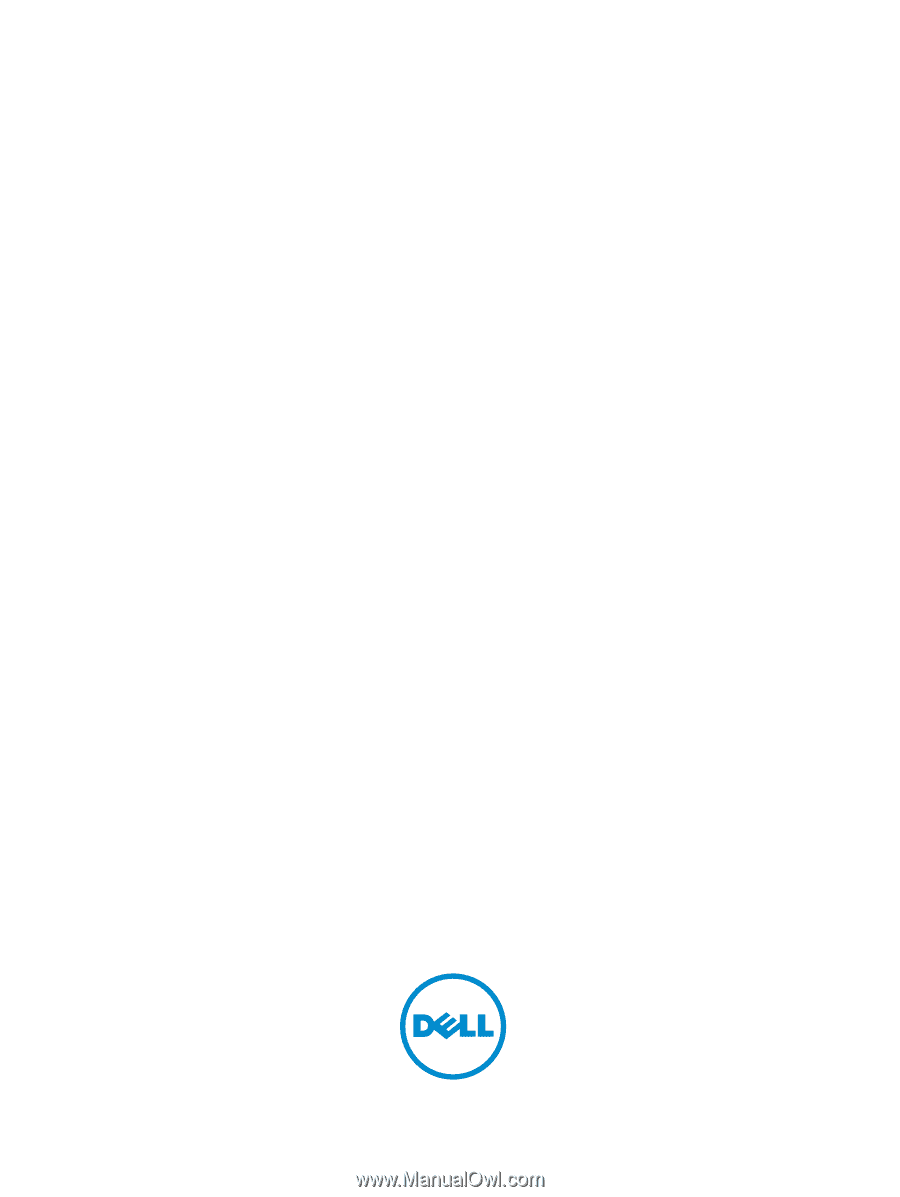
Dell PowerEdge R220
Benutzerhandbuch
Vorschriftenmodell: E10S
Vorschriftentyp: E10S003